Spring Boot DevTools 全局配置学习指南
目录
- 一、直接重启项目与devtools重启的区别
- 二、DevTools配置
- 三、DevTools全局配置
- 四、trigger-file控制重启行为
- 4.1、配置
- 4.2、新建文件.reloadtrigger
- 4.3、测试类
- 4.4、控制重启 Controller类
- 4.5、总结
一、直接重启项目与devtools重启的区别
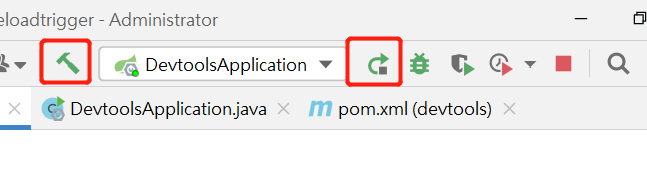
我们在加入devtools依赖后就可以使用第一个按钮,而第二个按钮是我们平常使用最多的按钮,两者最大的区别就是再修改项目代码后重启项目的部分不一样,第一个按钮(锤子按钮)是重新加载所有已经改变的类和一些用户编写的代码,不会重新加载第三方的插件和依赖以及库,很省时间;但是第二个按钮就会重新加载项目的所有资源,很浪费cpu资源;所以我们开发通常会使用devtools来辅助开发
二、DevTools配置
<dependency>
<groupId>org.springframework.boot</groupId>
<artifactId>spring-boot-devtools</artifactId>
<scope>runtime</scope>
<optional>true</optional>
</dependency>
只要代码修改之后,点击编译按钮(绿色锤子)就会重启项目,重新加载所有已经改变的类和一些用户编写的代码,不会重新加载第三方的插件和依赖以及库
三、DevTools全局配置

在系统的当前用户的目录下新建一个文件名为.spring-boot-devtools.properties的文件,里面就可以编写application.properties中关于devtools的配置,不过与application.properties不同的是全局配置文件是所有启动的项目都会去加载这个配置文件,而application.properties只是本项目才会去加载

四、trigger-file控制重启行为
4.1、配置
以下二者选一即可,前者项目配置,后者全局配置
application.properties配置
spring.devtools.restart.trigger-file=.reloadtrigger
.spring-boot-devtools.properties配置
spring.devtools.restart.trigger-file=.reloadtrigger
4.2、新建文件.reloadtrigger
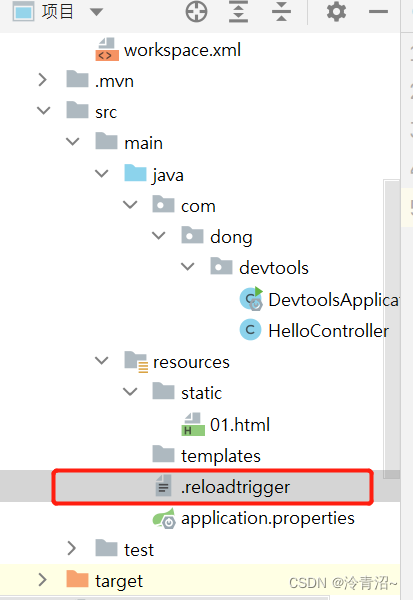
文件里随便填入一些字符
4.3、测试类
@RestController
public class HelloController {
@GetMapping("/hello")
public String getdev(){
return "hello devtools 123";
}
}
4.4、控制重启 Controller类
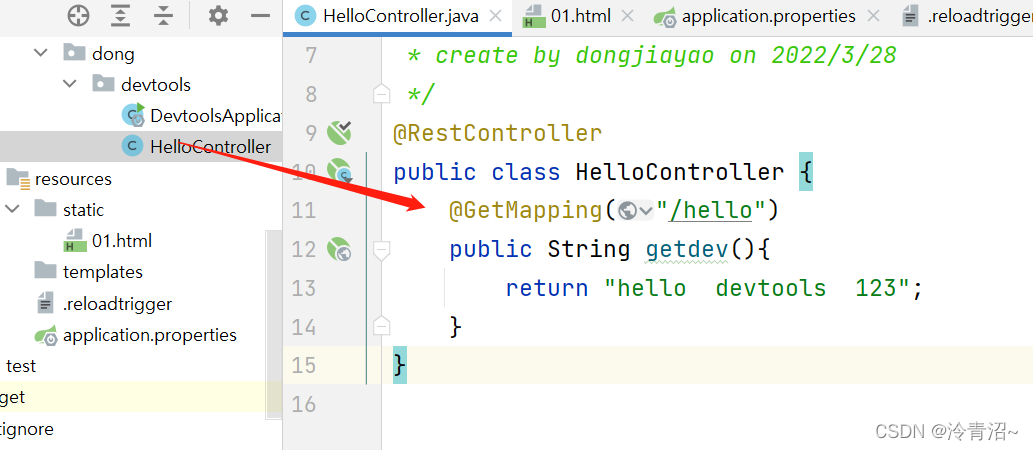
.reloadtrigger文件
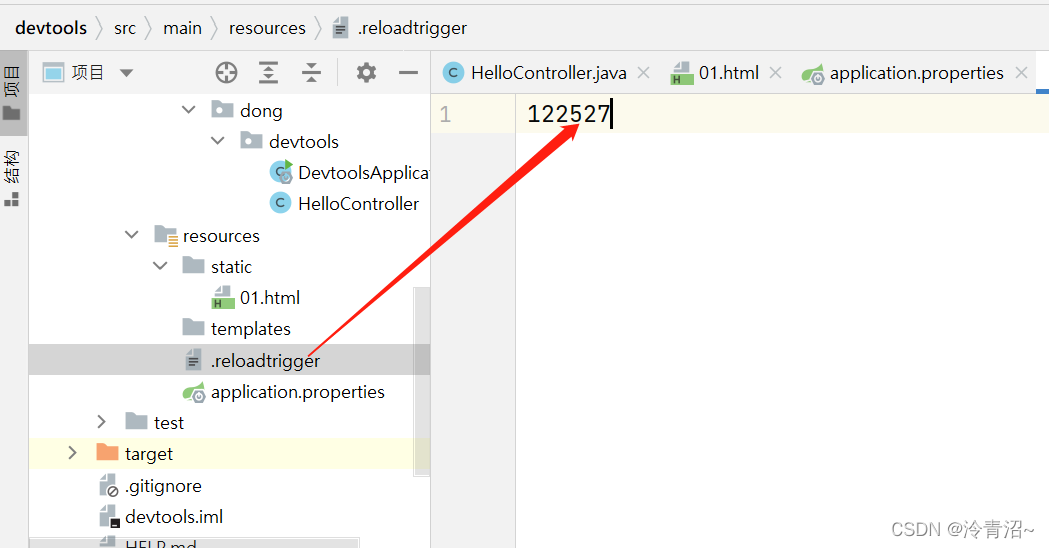
请求http://localhost:8080/hello
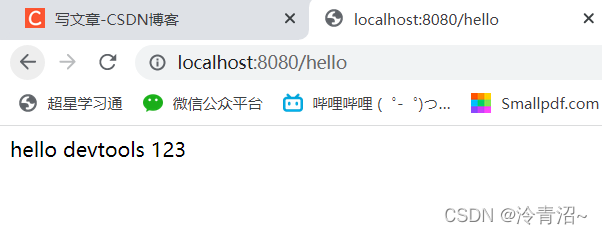
之后我们修改Controller代码,但我们并不修改.reloadtrigger文件
@RestController
public class HelloController {
@GetMapping("/hello")
public String getdev(){
return "hello devtools 1234";
}
}
重新编译之后:
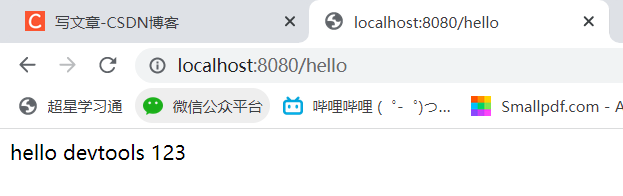
结果仍不改变
我们现在修改.reloadtrigger文件
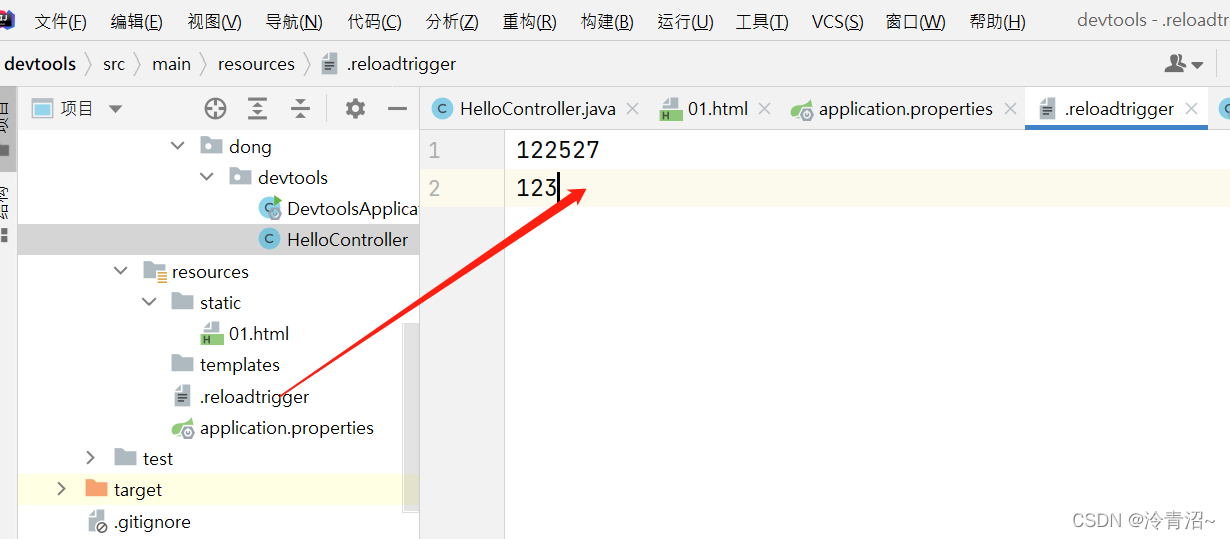
重新编译:
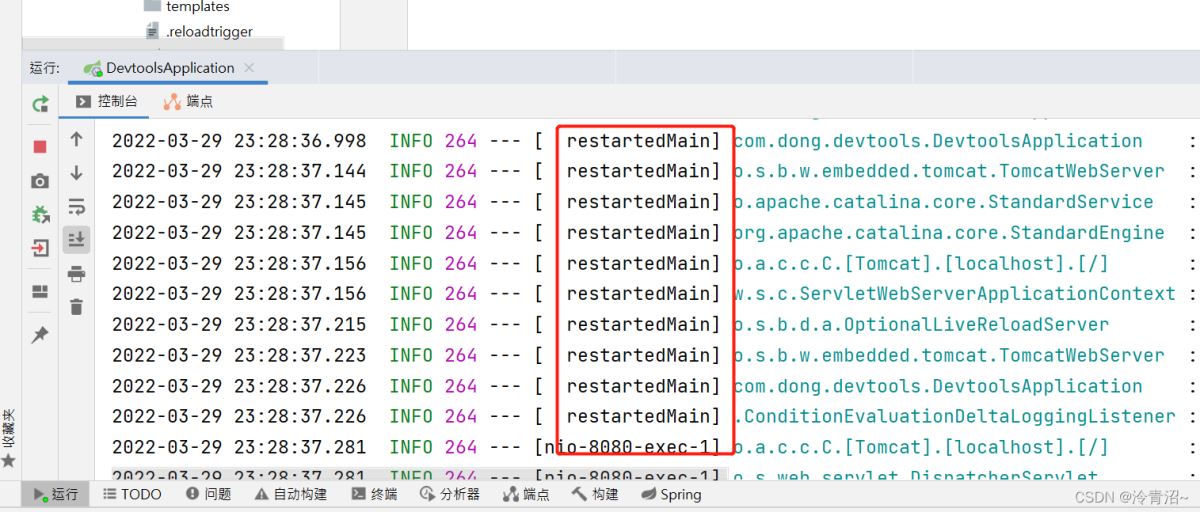
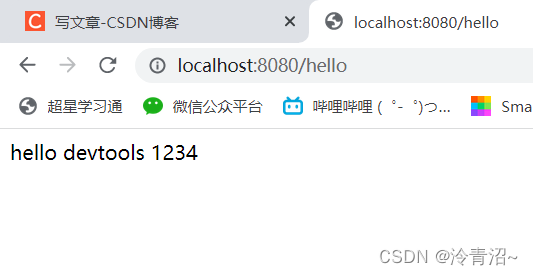
项目重启,并且重新更新,将修改后的代码生成
4.5、总结
控制重启行为就是不再是devtools在代码被修改之后自动去重启,而是由我们人工通过.reloadtrigger文件的修改来控制项目自动的重启行为
到此这篇关于Spring Boot DevTools 全局配置的文章就介绍到这了,更多相关Spring Boot DevTools内容请搜索我们以前的文章或继续浏览下面的相关文章希望大家以后多多支持我们!

